Nota:
Generar áreas de viaje se denominaba Crear áreas de tiempo de recorrido por vehículo en Map Viewer Classic.
La herramienta Generar áreas de viaje utiliza áreas de servicio de Esri para calcular el área a la que se puede llegar en un tiempo de viaje o una distancia de viaje especificados a lo largo de una red de calles.
La salida es una capa de entidades alojada.
Ejemplo
Los residentes de la isla de Terranova en Canadá están considerando cambiarse a vehículos eléctricos para reducir su huella de carbono. Generar áreas de viaje se puede utilizar para crear rangos de viaje en torno a las estaciones de carga y determinar qué áreas de la provincia son accesibles con vehículos eléctricos.
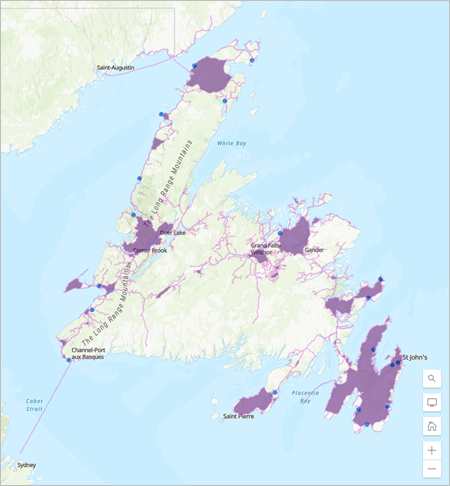
Pruebe el tutorial Generar áreas de viaje para estaciones de carga para ver el flujo de trabajo completo.
Notas de uso
Generar áreas de viaje incluye configuraciones para capas de entrada, ajustes de análisis y capas de resultados.
Capas de entrada
El grupo Capas de entrada incluye los siguientes parámetros:
- Capa de entrada identifica los puntos para los que se crearán las áreas de viaje. La capa puede contener hasta 1.000 entidades. Puede elegir una capa utilizando el botón Capa o puede utilizar el botón Dibujar entidades de entrada para crear una capa de boceto que se utilizará como entrada.
- Capas de barrera opcionales se utiliza para agregar entidades que actúan como restricciones temporales al circular por las calles subyacentes. El parámetro Capas de barrera opcionales incluye los siguientes subparámetros:
- Capa de barrera de punto: entidades de punto que bloquean el tráfico en una posición específica a lo largo de la calle. Se permite el desplazamiento por la calle, pero no por la barrera. Puede especificar hasta 250 entidades para que actúen como barreras de punto. Algunos ejemplos de barreras de punto son un árbol caído, un accidente de tráfico o una línea eléctrica caída.
- Capa de barrera de línea: entidades de línea que bloquean el tráfico a través de varios segmentos de calle. Las barreras de línea prohíben viajar a cualquier ubicación en la que las barreras se intersequen con las calles y pueden intersecarse con hasta 500 calles. Algunos ejemplos de barreras de línea son un desfile o una protesta.
- Capa de barrera de polígono: entidades poligonales que bloquean el tráfico en áreas completas de la red de calles. Las barreras de polígono prohíben viajar a cualquier ubicación en la que el polígono interseque la calle y pueden intersecarse con hasta 2.000 calles. Algunos ejemplos de barreras de polígono son una inundación o un incendio forestal.
Ajustes de análisis
El grupo Ajustes de análisis incluye los siguientes parámetros:
Modo de viaje es el modo de viaje en el que se basarán las áreas de viaje. Su administrador de ArcGIS es quien configura los modos de viaje y se pueden basar en el tiempo o la distancia de viaje.
Más información sobre los modos de viaje- Valores límite es la distancia de viaje o el límite de tiempo para cada punto de entrada. Se pueden agregar varios valores límite para crear salidas basadas en diferentes distancias o tiempos de viaje.
- Unidades de valor límite especifica las unidades de distancia (millas, kilómetros, metros, pies o yardas) o unidades de tiempo (minutos, segundos u horas) que se utilizarán al crear áreas de viaje. El valor de Valores límite se interpreta en estas unidades.
Dirección del viaje especifica la dirección de viaje que se utilizará para generar el área de viaje. La red puede tener distintas restricciones unidireccionales, restricciones de giro y tiempos de viaje dependiendo de la dirección de viaje que influya en la forma de las áreas de viaje de salida. La dirección que especifique depende del tipo de análisis.
La dirección del viaje también afecta a la forma en que el análisis interpreta el tiempo. Cuando la dirección del viaje es Desde las ubicaciones de entrada, el tiempo representa la hora de salida desde las ubicaciones de entrada. Cuando se utiliza Hacia las ubicaciones de entrada, la hora representa la hora de llegada a las ubicaciones de entrada.
Las opciones del parámetro Dirección del viaje son las siguientes:- Desde las ubicaciones de entrada: las áreas de viaje se crearán utilizando los puntos de entrada como punto de partida y modelando el viaje en dirección hacia fuera. Por ejemplo, cree áreas de viaje para un servicio de reparto de pizzas desde la pizzería.
- Hacia las ubicaciones de entrada: las áreas de viaje se crearán utilizando los puntos de entrada como punto de destino y modelando el viaje en dirección hacia dentro. Por ejemplo, cree áreas de viaje para un hospital con dirección hacia el hospital.
- Hora de salida u Hora de llegada especifican la fecha y la hora a la que el viajero sale de o llega a las ubicaciones de entrada. Este parámetro está disponible para los modos de viaje basados en tiempo, como el tiempo de conducción y el tiempo en camión, y tiene un impacto en la velocidad de viaje. Las opciones de los parámetros Hora de salida u Hora de llegada son las siguientes:
Ahora: las condiciones del tráfico se basarán en la fecha y hora actuales. Las condiciones de tráfico en directo se utilizarán cuando estén disponibles.
Más información sobre la cobertura de análisis de red- Fecha y hora personalizadas: las condiciones del tráfico se basarán en la fecha y hora especificadas. Si la fecha y hora personalizadas están a menos de cuatro horas de la hora actual, se utilizarán las condiciones del tráfico en directo. Si la fecha y hora personalizadas no están a menos de cuatro horas de la fecha y hora actuales, se utilizarán las condiciones de tráfico histórico promedio para el día de la semana y la hora del día. Utilice esta opción para realizar análisis con las condiciones del tráfico típico. Por ejemplo, elija 9:00 a.m. del lunes anterior para realizar un análisis con condiciones típicas para los lunes a las 9:00 de la mañana.
- Tiempo no especificado: las velocidades de viaje se basarán en las velocidades históricas promedio o en el límite de velocidad permitido.
- Política de superposición especifica cómo aparecerán las áreas de viaje superpuestas en la salida. Las opciones del parámetro Política de superposición son las siguientes:
- Superponer: se crearán áreas de viaje para cada ubicación de entrada y estas áreas de viaje pueden superponerse unas a otras si se puede llegar al área desde más de una ubicación de entrada. Para las calles alcanzables, las entidades de calle que están al alcance de más de una ubicación de entrada se duplicarán para cada ubicación de entrada. Esta es la opción predeterminada.
- Disolver: las áreas de viaje de todas las ubicaciones de entrada se combinarán en un único polígono que representa el área alcanzable para todas las ubicaciones de entrada. La salida de calles alcanzables incluirá todas las entidades de calle a las que se pueda llegar desde cualquier ubicación de entrada.
- Dividir: se crearán áreas de viaje para cada ubicación de entrada y cualquier área a la que se pueda llegar desde más de una instalación de entrada se asignará a la ubicación de entrada más cercana. Las áreas de viaje no se superponen. Para las calles alcanzables, las entidades de calle se asignarán a la ubicación de entrada más cercana y no se duplicarán.
- Generar polígonos detallados especifica si cada área de salida será un polígono continuo (desactivado) o si incluirá agujeros en calles a las que no se puede acceder, pero que están completamente rodeadas por calles alcanzables (activado).
Capas de resultados
El grupo Capas de resultados incluye los siguientes parámetros:
- El Nombre de salida determina el nombre de la capa que se crea y se agrega al mapa. El nombre debe ser único. Si ya existe una capa con el mismo nombre en su organización, la herramienta fallará y se le pedirá que utilice otro nombre.
- Incluir calles alcanzables especifica si se incluirá una capa de salida de las calles que se utilizaron para crear las áreas de viaje.
- Guardar en carpeta especifica el nombre de una carpeta de Mi contenido en la que se guardará el resultado.
Limitaciones
Se aplican las siguientes limitaciones a la herramienta:
- La herramienta Generar áreas de viaje solo admite entidades de puntos. Las entidades multipunto no son compatibles.
- La capa de entrada no puede tener más de 1000 puntos.
- Los tiempos de viaje no pueden exceder de 9 horas (540 minutos) si se realizan caminando o de 5 horas (300 minutos) en todos los demás tiempos de viaje.
- Las distancias de viaje no pueden exceder de 27 millas (43,45 kilómetros) si se realiza caminando o de 300 millas (482,80 kilómetros) en todas las demás distancias de viaje.
- Cuando Generar polígonos detallados o Incluir calles alcanzables están activadas, los tiempos de viaje no pueden exceder las 5 horas (300 minutos) a pie ni los 15 minutos para todos los demás tiempos de viaje.
- Cuando Generar polígonos detallados o Incluir calles alcanzables están activados, las distancias de viaje no pueden exceder los 24,14 kilómetros (15 millas).
Las condiciones de tráfico no se admiten en todas las regiones.
Más información sobre la cobertura de análisis de red.- La disponibilidad del modo de viaje viene determinada por el administrador de su organización.
- Se producirá un error si la herramienta tarda más de 60 minutos en ejecutarse. Si se produce este error, pruebe a volver a ejecutar el análisis con menos entidades de entrada.
- Puede especificar hasta 250 entidades para que actúen como barreras de punto.
- Si el número de las entidades de calle intersecadas por todas las barreras de línea es superior a 500, se devuelve un error.
- Si el número de las entidades de calle intersecadas por todas las barreras de polígono es superior a 2.000, se devuelve un error.
- El número total de calles alcanzables en la salida no puede exceder 1 millón. Si se produce este error, pruebe a volver a ejecutar el análisis con menos entidades de entrada o a desactivar Incluir calles alcanzables.
Entornos
La configuración del entorno de análisis cuenta con parámetros adicionales que afectan a los resultados de una herramienta. Puede acceder a la configuración del entorno de análisis de la herramienta desde el grupo de parámetros Configuración del entorno.
Esta herramienta respeta estos entornos de análisis:
- Sistema de coordenadas de salida
- Extensión de procesamiento
Nota:
La extensión de procesamiento predeterminada en Visor de mapas es la extensión completa. Este valor predeterminado es diferente de Map Viewer Classic, en donde Usar extensión de mapa actual está habilitado de forma predeterminada.
Créditos
Esta herramienta consume créditos.
Utilice Estimar los créditos para calcular el número de créditos que se necesitarán para ejecutar la herramienta. Para obtener más información, consulte Comprender los créditos para el análisis espacial.
Salidas
Esta herramienta incluye los siguientes campos:
- Una capa de polígonos que muestra las áreas de tiempo de recorrido por vehículo resultantes.
- Una capa de líneas que muestra las calles alcanzables dentro de las áreas de viaje (creada si Incluir calles alcanzables está activada).
Requisitos de licencia
Esta herramienta requiere las siguientes licencias y configuraciones:
- Tipo de usuario Creator o GIS Professional
- Rol de publicador, moderador o administrador, o rol personalizado equivalente
- Privilegio de análisis de red
Recursos
Utilice los recursos siguientes para más información:
- Modos de viaje
- Crear áreas de tiempo de recorrido por vehículo en API REST de ArcGIS
- Solicitud de trabajo de área de servicio en API REST de ArcGIS
- create_drive_time_areas en ArcGIS API for Python
- Crear zonas de influencia en ArcGIS Online
- Capa de análisis del área de servicio en ArcGIS Pro